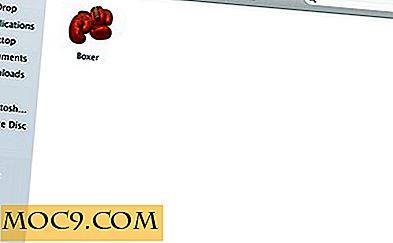विंडोज के लिए क्रोम में अतिथि ब्राउजिंग को कैसे सक्षम करें
क्या आप किसी कंप्यूटर को "बस एक सेकंड" के लिए उपयोग करने के बाद इसे अपने कंप्यूटर पर वापस ले गए हैं? कई संभावनाएं हैं: हो सकता है कि उन्होंने आपको अपने सभी सामाजिक खातों से लॉग आउट कर दिया क्योंकि वे सिर्फ "अपने फेसबुक और ईमेल की जांच" करना चाहते थे, या शायद उन्होंने अमेज़ॅन पर थोड़ी खिड़की की खरीदारी की थी और अब आपको अजीब उत्पाद सुझाव मिल रहे हैं होम पेज, और तरह।
वेब साझा करते समय आपको और आपके मेहमानों को गोपनीयता की भावना बनाए रखने में सहायता के लिए, आप क्रोम के अतिथि ब्राउज़िंग मोड का उपयोग कर सकते हैं (नीचे विस्तृत):

अतिथि ब्राउज़िंग क्रोम ओएस में पहली बार Chromebook मालिकों को अपने Chromebooks को अन्य लोगों के साथ सुरक्षित रूप से साझा करने की विधि के रूप में उपलब्ध थी। यह विंडोज के लिए क्रोम में भी उपलब्ध है, लेकिन छुपा हुआ है और उस समय के लिए प्रयोगात्मक माना जाता है। लेकिन यदि आप अभी भी इसे जाने में रुचि रखते हैं, तो यहां क्रोम में अतिथि ब्राउज़िंग को सक्षम करने का तरीका बताया गया है:
चरण 1 : क्रोम पता बार में, निम्न दर्ज करें:
chrome: // झंडे / # सक्षम नए प्रोफ़ाइल प्रबंधन
चरण 2 : "नई प्रोफ़ाइल प्रबंधन प्रणाली सक्षम करें" के अंतर्गत सक्षम करें लिंक पर क्लिक करें और फिर ब्राउज़र के निचले हिस्से में पुनः लॉन्च करें बटन पर क्लिक करें।

चरण 3 : Google क्रोम रिलांच के बाद, आपको ऊपरी बाएं कोने में एक अवतार दिखाई देगा। उस पर क्लिक करें, फिर अतिथि ब्राउज़र विंडो लॉन्च करने के लिए "अतिथि के रूप में ब्राउज़ करें" का चयन करें।
चरण 4 : अपने अतिथि को इंटरवेब ब्राउज़ करने दें।

याद रखें कि यह सुविधाजनक सुविधा यानी अतिथि ब्राउज़िंग केवल विंडोज़ के लिए क्रोम में उपलब्ध है और क्योंकि यह एक प्रयोगात्मक विशेषता है, यह संभव है कि सक्षम करने से कुछ अजीब व्यवहार या अस्थिरता हो सकती है।